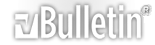Parchar A2 Detalladamente.
Bueno espero no hacer spam ni nada por el estilo.
También espero que sirva de ayuda para algunos que no entienden el método de parcheo de nuestros A2
y espero no sea borrado ya que le puse mucha dedicación.
- Bueno para empezar debemos tener nuestro teléfono en Brown de la siguiente manera,
con el aerix (debemos estar registrados)
- iniciamos sesión, seleccionamos nuestro idioma, seleccionamos nuestro equipo y vamos a la pestaña para conectarlo presionando el 2 + 5.
- cuando lo conectamos y vemos que dice reiniciando teléfono le damos a cancelar y quedara en blue
- también necesitamos el D-Ultímate Unlocker para pasarlo a Brown
- una vez instalado lo abrimos
- seleccionamos nuestro equipo
- y en security zone operation le damos a no lock change, dejamos seleccionado el repair erom, semc boot y en set certificate to: seleccionamos Brown.
- conectamos nuestro teléfono presionando el 2 + 5 y dejamos que haga el proceso hasta terminar y quedara en Brown.
- te bajas el farmanager versión 1.7 instalable, lo instalas.
- luego te bajas el pluging cxc y lo pones en la carpeta plugins de farmanager que sería C:\Archivos De Programa\ Farmanager\ plugins ( aquí pegas el pluging cxc )
- luego una vez que ya hiciste todo este proceso seguimos a obtener el phone_app.cxc de nuestro A2
- bajamos el A2 Uploader,
- lo descomprimimos
- lo abrimos y le damos file system tool, conectamos nuestro teléfono apagado y presionando el 2 + 5 y dejemos que nuestra computadora lo reconozca,
- una vez reconocido el teléfono veras que te aparecen varias carpetas para entrar,
entre todas ellas hay una que se llama boot.
- Entras a boot y veras el archivo phone_app.cxc
le das clic derecho y le das a read. (NO DESCONECTES EL TELEFONO NI CIERRES EL A2 UPLOADER)
- una vez que hiso el proceso, te diriges a la carpeta donde descomprimiste el A2 uploader y va a haber una carpeta llamada PH_OUT
en esa carpeta ya se encuentra tu phone_app.cxc
ok, si seguiste la guía hasta aquí todo irá bien,
- ahora nos dirigimos al farmanager y lo abrimos.
- Se abrirá como una consola de Windows con fondo azul y letras de varios colores
tenemos la pantalla del farmanager dividida en 2 el lado izq. y el lado derecho.
- Notaremos que en ambos lados aparecen los 3 puntos que son para retroceder.
-Con esos tres puntos, buscaras la dirección donde se encuentra tu archivo phone_app.cxc (ponlo en el disco C: así lo encontraras más rápido.)
- una vez encontrado y ya puesto el pluging donde se debía, le damos doble clic a nuestro phone_app.cxc y se abrirá dejando solamente los 3 puntos a la vista en nuestra pantalla del lado izq. del farmanager,
- sin tocar el lado izq. del farmanager con la pantalla derecha del farmanager nos dirigimos a buscar el/los parches (ponlos en el disco C: para encontrarlos más rápido)
una vez encontrados.
- los arrastramos hasta la ventana izquierda del farmanager (Recuerda el que farmanager se divide en dos por medio de un marco que tiene) que ya tendremos abierto nuestro phone_app.cxc abierto.
- una vez que los arrastramos nos aparecerá una ventana que nos preguntara que hacer, y nos dejara elegir, veremos que aparece la opción copy y le hacemos clic, veremos que ya se ha colocado el parche en nuestro phone app .cxc
- luego si ya terminamos de ponerle parches le damos del lado izq. a los 3 puntos y verán que aparece rápidamente un cartel que dice saving y desaparece,
- esto indica que nuestro archivo ya está listo para ser flasheado nuevamente
- nos dirigimos al A2 uploader que tiene que estar abierto y sin cerrar! y arrastramos al mismo lugar de donde sacamos nuestro archivo phone_app.cxc y empezará a flashear ( tardara entre 5 y 10 minutos dependiendo la computadora )
- una vez terminado el proceso de flasheo de nuestro archivo phone_app.cxc desconectamos
nuestro teléfono y lo prendemos.
Listo nuestro teléfono ya parchado.